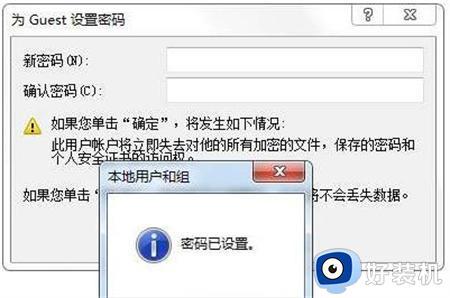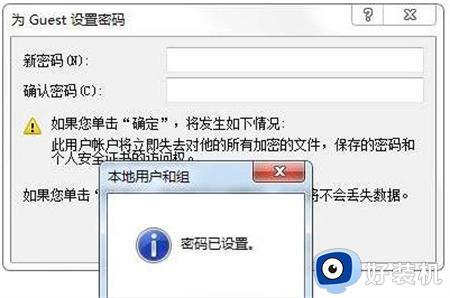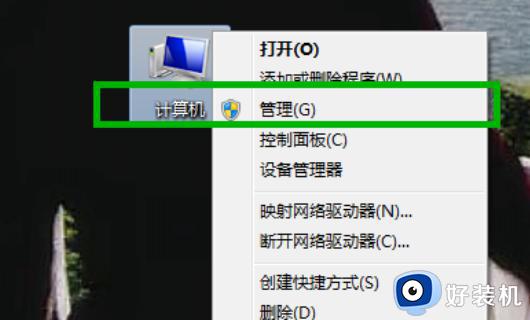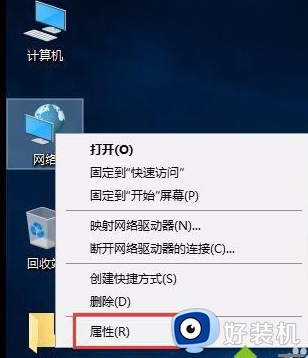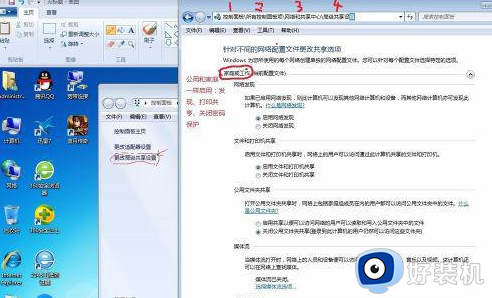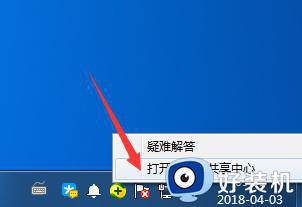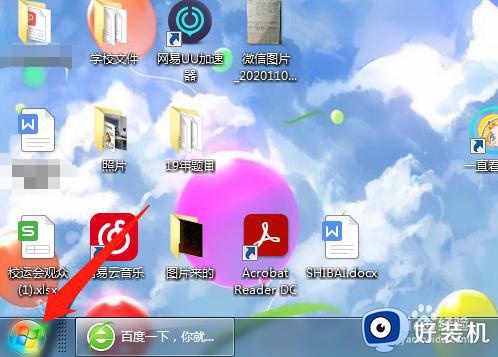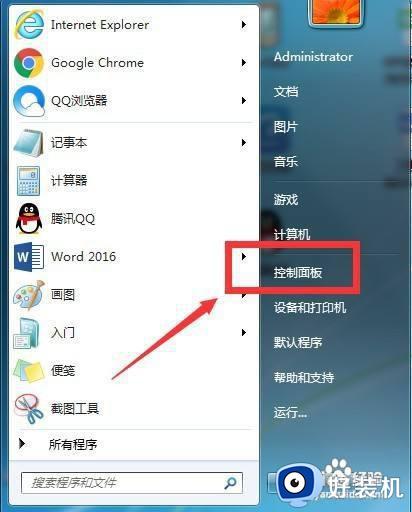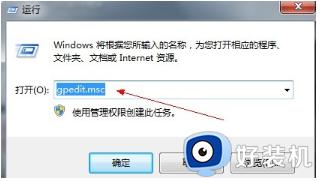win7关闭密码保护共享功能的方法 win7怎么关闭密码保护共享
在win7系统中有一个密码保护共享功能,有些用户在点击关闭这该功能之后下次打开发现又自动开启了,在重新尝试了好几次之后发现无法关闭,其实关闭密码保护共享功能需要guest账户密码为空时才能关闭,那么该怎么操作呢?今天小编就教大家win7关闭密码保护共享功能的方法,如果你刚好遇到这个问题,跟着小编一起来操作吧。
推荐下载:win7 64位旗舰版iso下载
方法如下:
方法一:
1、鼠标右击计算机打开“管理”这一个选项;
2、接下来我们就在打开的管理界面里面,依次展开“本地用户和组-用户”。在右边窗口里面使用鼠标右击账户“Guest”选择所需要进行设置密码;
3、最后我们就在自动弹出来的密码窗口里面,千万不要输入任何的密码,直接使用鼠标单击确定这一个按钮就可以了。
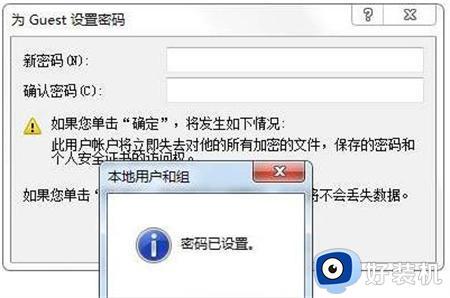
方法二:
1、按下WIN+R,然后在运行中输入gpedit.msc回车;
2、打开计算机配置-【安全设置】-【本地策略】-【用户权限分配】;
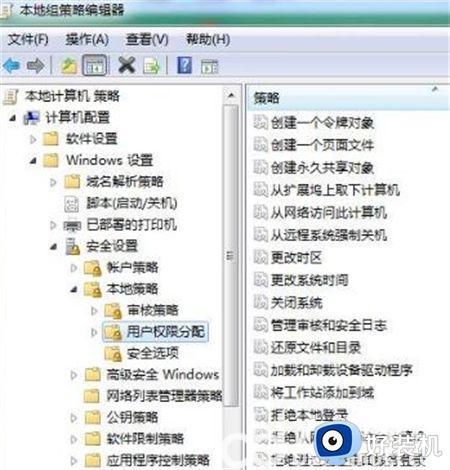
3、找到拒绝从网络访问这台计算机中,所有项目都删除掉,确定保存;
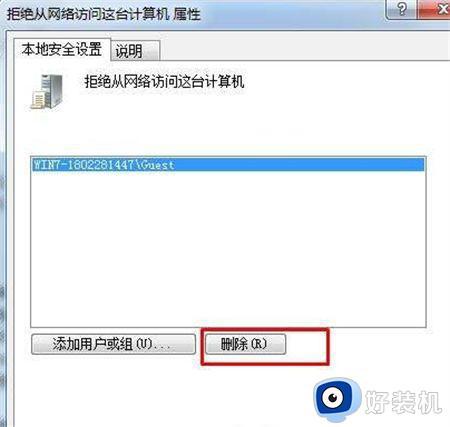
4、然后再打开从网络访问此计算机,看看里面有没有everyone guest user 等账户,没有的话添加进去;
以上就是关于win7关闭密码保护共享功能的方法的全部内容,还有不懂得用户就可以根据小编的方法来操作吧,希望能够帮助到大家。